
**域外主机轻松接入域内共享打印机的步骤与技巧**
发布时间:2小时前
阅读量:3
域外主机使用域内共享打印机的步骤与技巧
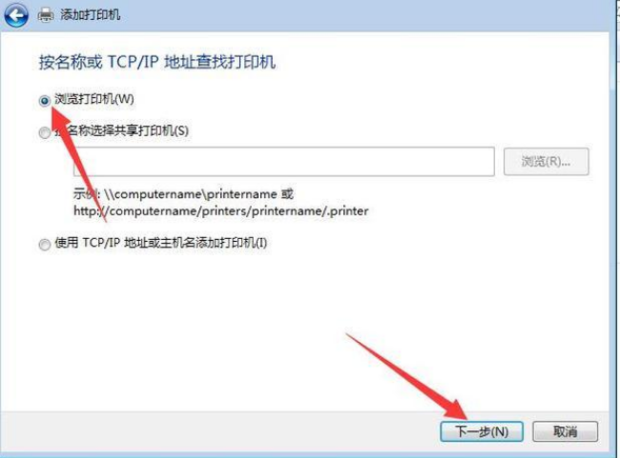
在许多企业或组织中,域内共享打印机是一种非常方便的资源共享方式。然而,对于域外的主机来说,如何实现与域内共享打印机的连接和打印呢?本文将详细介绍这一过程,并分享一些实用的技巧。
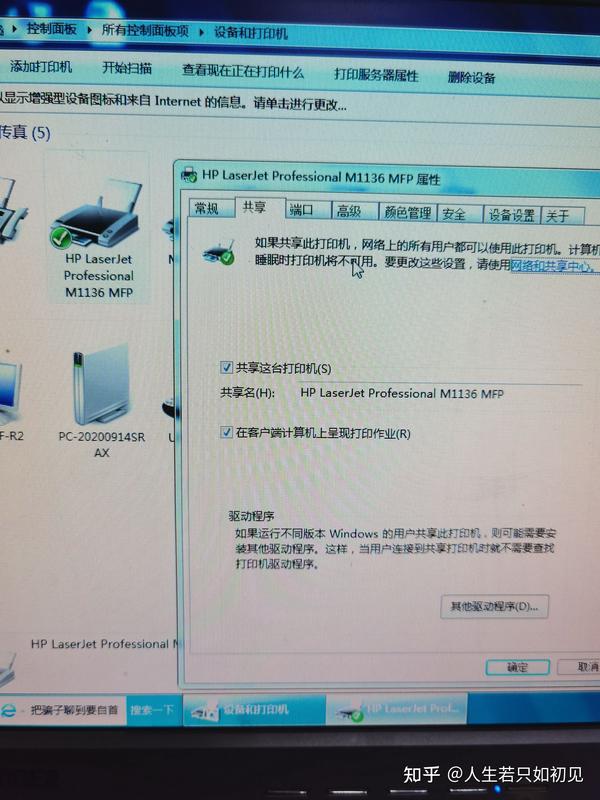
一、准备工作
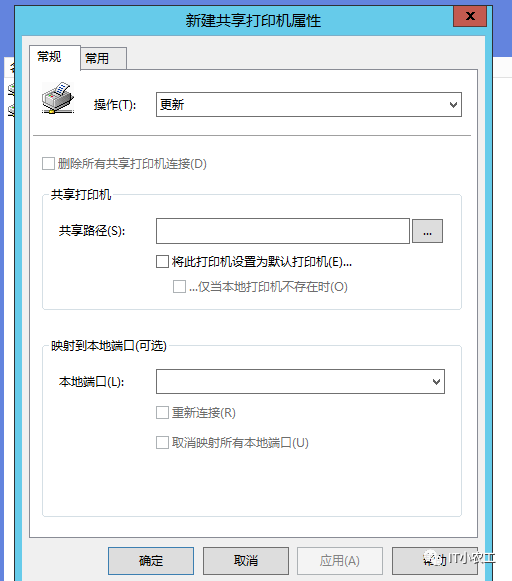
- 确保域内打印机已正确安装并可正常工作。
- 确保域外主机与域内网络已建立连接,并且可以访问域内的共享资源。
二、设置共享打印机
- 在域内主机的打印机上右键点击,选择“共享”选项,设置一个易于识别的共享名称。
- 在网络设置中,确认共享打印机已被正确发布,并可以被其他主机发现。
三、域外主机连接共享打印机
- 打开“设备和打印机”设置界面,点击“添加打印机”按钮。
- 在添加打印机向导中,选择“添加网络、蓝牙或无线打印机”。
- 在搜索到的打印机列表中,找到并选择共享的打印机名称。
- 根据提示安装所需的驱动程序和软件。
四、常见问题及解决方案
- 无法搜索到共享打印机:检查域内主机的共享设置,确保共享打印机已被正确发布。同时,检查网络连接是否正常。
- 无法连接共享打印机:可能是驱动不兼容或安装不正确。尝试重新安装打印机驱动程序,并确保选择正确的操作系统版本。
- 打印任务无法完成:检查打印队列中的任务,删除或暂停无法正常工作的任务。同时,检查打印机的墨粉和纸张是否充足。
五、技巧与建议
- 定期更新打印机驱动程序和固件,以确保打印机的稳定性和兼容性。
- 定期清理打印队列和打印机的内部结构,以避免卡纸和墨粉堵塞等问题。
- 使用统一的网络安全策略和管理工具,可以更好地控制和管理共享资源。
六、结语
通过以上步骤和技巧,域外主机可以轻松地使用域内的共享打印机。这不仅提高了工作效率,还降低了成本和维护成本。在实施过程中,需要注意网络连接和驱动程序的兼容性等问题,确保整个系统的稳定性和可靠性。希望本文对您有所帮助!
























